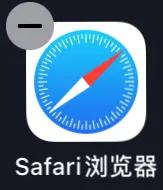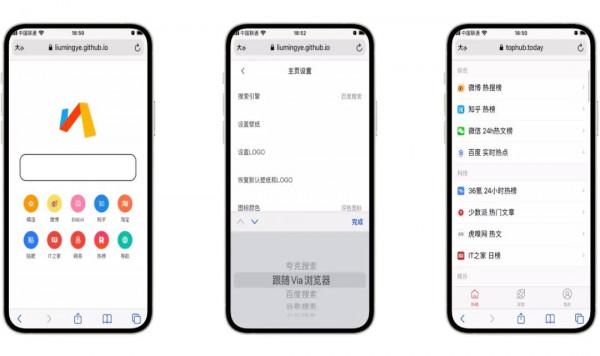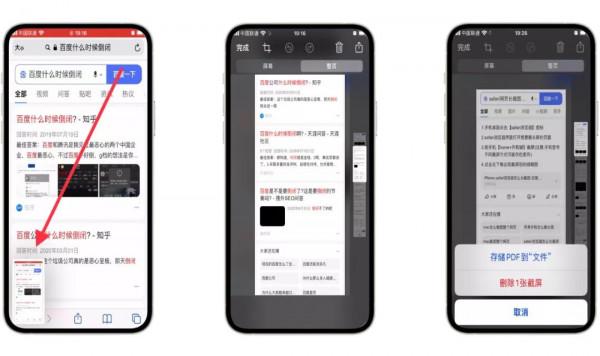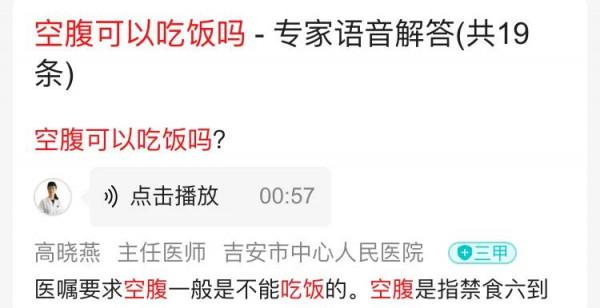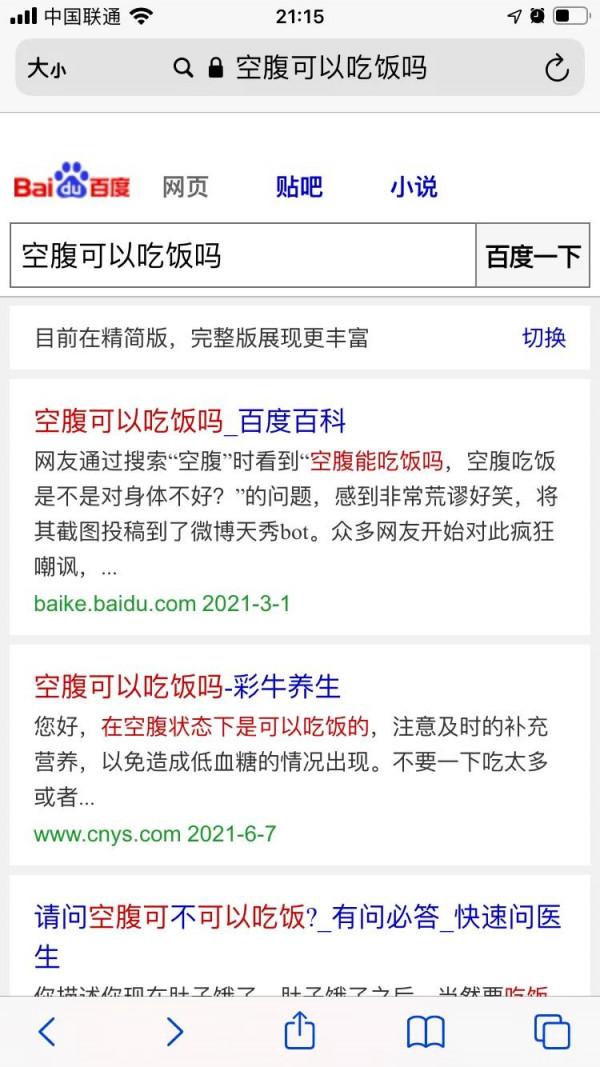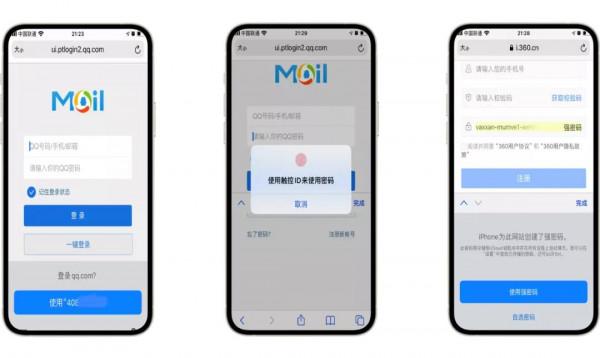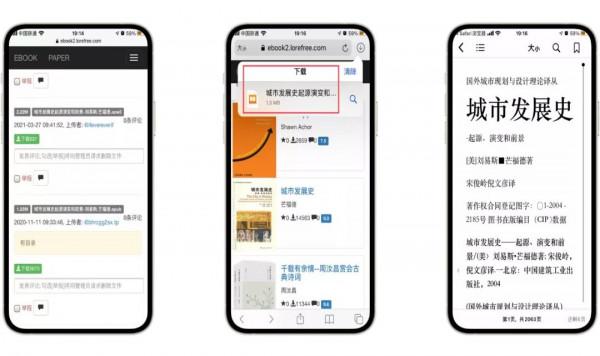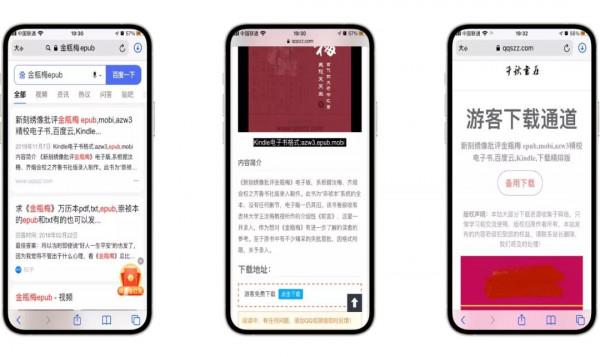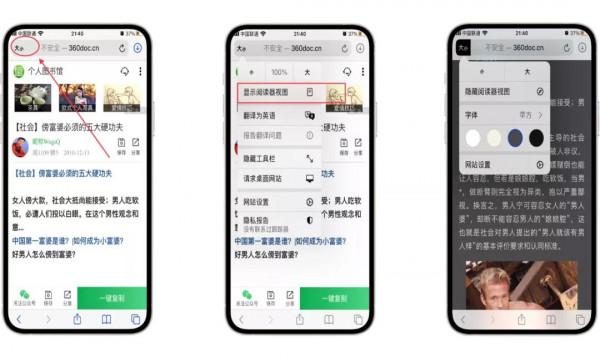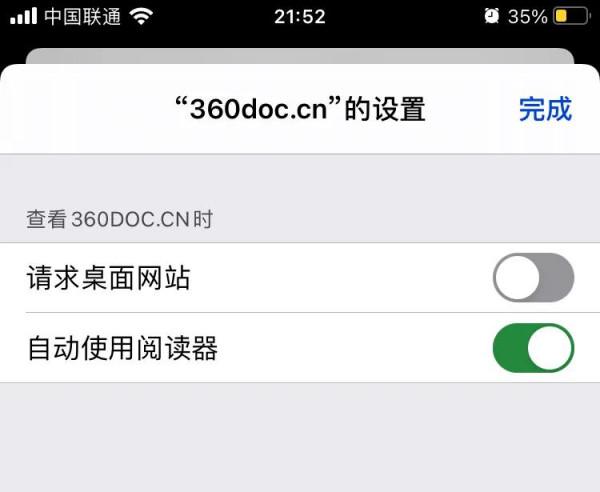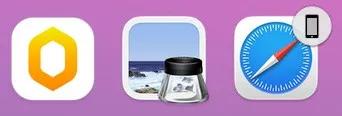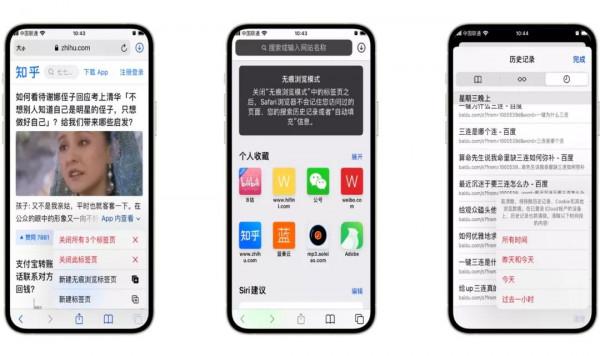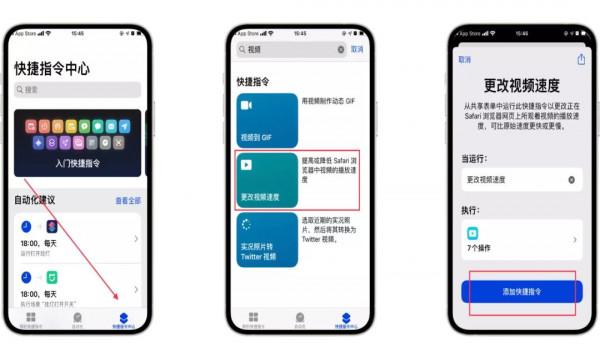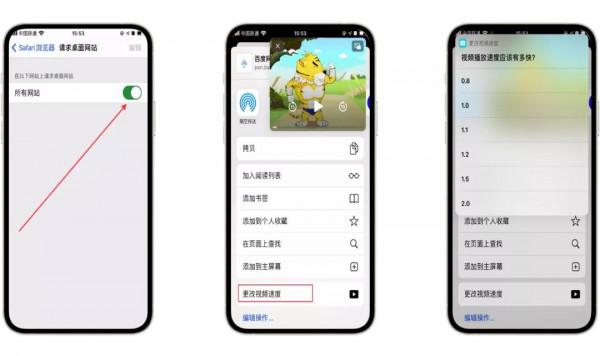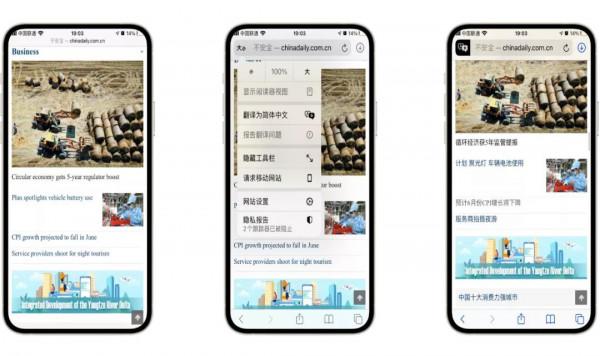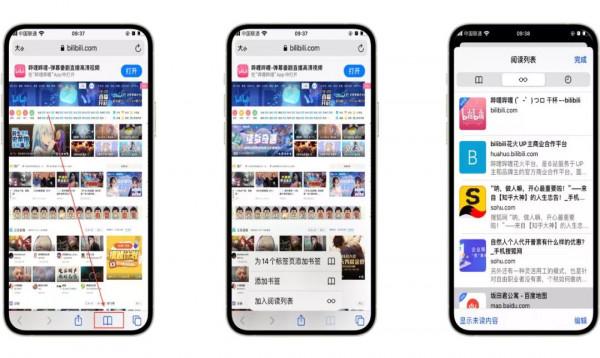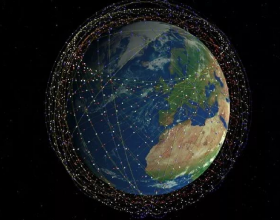蘋果自帶瀏覽器Safari
其實不太符合我們日常使用習慣
我們更習慣在搜尋框裡
沒有返回主頁按鈕
反而將“分享”按鈕放到了C位
想要在瀏覽器裡進行功能設定
笑死
根本找不到設定
於是將Safari瀏覽器
放在一個角落的資料夾裡
畢竟解除安裝不掉
而當我偶然間
再次使用這個瀏覽器時
我發現它竟然還可以做到這些
比如免費看小說、線上倍速播放百度雲影片、遮蔽網頁廣告等
下面就向你分享
20個Safari瀏覽器隱藏技巧
希望你能看到最後
01
快速搜尋
開啟瀏覽器,直接可以在搜尋框裡,輸入關鍵詞或者網站進行內容的搜尋,如果你對預設的搜尋引擎不滿意
可以進入【設定】,找到【Safari瀏覽器】,然後點選【搜尋引擎】,之後就可以更改為百度、搜狗、360、必應、404等搜尋引擎了。
上面是常規的搜尋,而如果你開啟Safari設定裡的快速搜尋按鈕,並且你在某個網站裡的搜尋框裡搜尋過內容,比如豆瓣
這樣你只要輸入網站的【拼音】,再點選【空格】,並加上需要【搜尋的內容】,最後點選搜尋框下方的【在XXXX中搜索XXXXX】
就可以直達該網站,直接進行內容的搜尋了,如果感覺切換搜尋引擎比較麻煩,也可以將其他搜尋網站添加於此,方便快速搜尋。
02
建立APP
有些網站沒有軟體,但是你使用的比較頻繁,比如某P字母開頭的國外英文資源網站———Pixabay
你就可以點選下方的【分享】按鈕,之後將選單欄向下劃,找到【新增到主螢幕】,然後點選【新增】
這個網站就會像軟體一樣,存在在桌面上,方便快速使用,你甚至還可以使用Safari瀏覽器建立一個瀏覽器
方法也很簡單,只需將網址複製到瀏覽器裡開啟之後按照上面的方法,進行軟體的建立,最後,我們開啟這個瀏覽器看一下,十分極簡,包含各種站點
長按LOGO可以進入設定,更改搜尋引擎以及其他個性化的設定,可以說是一個融合各種手機瀏覽器的網站
03
網頁長截圖
知道的麻煩扣個1,不知道的麻煩扣個0,我看一下,有多少個0和1
操作起來很簡單,進入一個網頁,按照平常截圖的方式進行截圖,之後點選截圖進行截胡
可以看到整個網頁都被截了下來,你可以進行裁剪,標記等操作,之後點選完成,就可以進行儲存了。
04
一鍵關閉所有標籤頁
如果你有女朋友,並且不用區分左右、不用充氣,有一天你偷偷的在手機裡搜尋檢視老婆們的照片,並且生成了很多標籤 頁
你女朋友突然推門而進,要檢查你的手機,此時,你一個一個刪除標籤頁已經來不及了,這時你只需要長按右下角的【完成】
就可以一鍵關閉所有的標籤頁,那如果關閉之後,你還想繼續欣賞之前的網頁該怎麼辦呢?希望彈幕不要劇透,後面會說,求求你了
05
去除廣告
如果你的瀏覽器僅僅用來用百度搜索問題,比如想了解一下“空腹可以吃飯嗎?”
就可以直接在百度搜索,在搜尋結果的第一條,是百度的百度廣告
第二條,有結果了,明確的告訴你,空腹不能吃飯
但仔細看,實際的意思是,“醫囑要求空腹的情況下,不能夠吃飯”,和我的問題其實是有些出入的
那就再往下翻翻,這一路,你會經歷“大家在搜”的困了可以睡覺嗎?、吸引你駐足翻看的女施主的照片、還有一些專家的短影片
最後,終於找到了問題的答案,原來空腹是可以吃飯的
正好時間也到3點鐘了,做卵工啊做,吃飯先啦~
而如果你進入【Safari瀏覽器】的設定裡,頁面劃到底部,點選【高階】,之後將【JavaScript】關閉
我們再來搜尋一下剛才的問題,很快啊~就找到了問題的答案,並且沒有了那些廣告、彈窗、小影片等等,十分精簡
06
快捷登入
如果你在其他蘋果裝置上登入過網站的賬號和密碼,在Safari裡可以直接自動填入賬號和密碼
之後進行面容或指紋的確認即可,如果想要新註冊一個網站的賬號,還會自動生成強密碼,輔助註冊。
07
看小說
就是你可以在Safari裡下載一本EPUB格式的圖書,之後點選下載列表的圖書
就會自動匯入到蘋果的閱讀APP裡進行閱讀,但是那期影片分享的一個網站不能用了
不過我又找到一個可以下載EPUB格式的網站,網址如下
https://ebook2.lorefree.com/
可以在這個網站裡下載到剛才說的EPUB、PDF等格式的圖書。最後再教你們一個比較萬能的方法
你可以直接在瀏覽器裡搜尋“圖書的名稱+epub”,之後就可以找到可以下載epub格式的網站了。
08
更改下載位置
進入Safari的設定裡,找到【下載項】,你可以更改預設的下載位置,比如你可以將Safari下載的檔案儲存在iCloud雲盤
方便多裝置進行檢視、編輯,也可以選擇儲存在iPhone上,防止偷偷下載的電影,被別人在其他裝置上發現
也可以自定義要儲存的資料夾,在下方的【移除下載列表項】的設定裡,你可以選擇下載列表裡檔案的儲存時間
09
恢復關閉的網頁
書接上文,前面說了如何一鍵三連,哦不,一鍵關閉所有標籤頁的方法,下面教你如何恢復關閉的網頁
點選右下角的【視窗切換】按鈕,之後長按【+】按鈕,然後,你就可以看到最近關閉的標籤頁了
關於標籤頁,在使用的過程中,你會發現會自動生成很多,每次開啟還會全部返還給你,下面分享一個自動關閉的方法
進入Safari設定,找到【關閉標籤頁】,之後你可以選擇一天之後、一週之後、一個月之後自動幫你關閉。
10
網頁淨化
平時在看廣告彈窗的過程中,總是會彈出各種文章,有的點選加號可以關閉,有的點選加號,可以直接進入線上發牌的網站
那麼,如何才能沒有安心的看廣告彈窗呢?問得好,只要長按左上角的【大小】按鈕,就自動進入了淨化後的網頁
生成只有圖片和文字的文章,免去了廣告彈窗、登入選項等資訊的打擾,同時還可以更改背景顏色和字型,也可以點選網站設定
將你常看的一些文章或者小說網站,加入閱讀器也就是淨化後的網頁,帶給你更清爽的閱讀介面
兄弟們,這個功能夠強嗎?
11
跨裝置瀏覽
在iPhone的Safari裡看的網頁,在其他蘋果裝置上,可以直接點選Safari進行瀏覽
在其他裝置端的Safari裡瀏覽的內容,在iPhone上調出軟體切換介面下方的【浮窗】可以檢視
同時也可以點選【共享】,透過隔空投送,選擇一個蘋果裝置,繼續瀏覽,其他蘋果裝置會自動開啟網頁,並且會優先呈現。
12
無痕瀏覽
長按視窗按鈕,你可以關閉所有標籤頁,也可以新建【無痕瀏覽標籤頁】,保護隱私,防止留下瀏覽記錄
之前瀏覽的記錄如何清除了呢?點選瀏覽器下方的【書籍】按鈕,之後點選上方的【時鐘】按鈕
再點選右下角的【清除】,就可以清除所有瀏覽記錄或者某個時間段的瀏覽器記錄了。
13
百度網盤影片倍速播放
不知螢幕前有沒有參加考研的同學,有的麻煩扣個6,在準備考研的過程中,少不了網課的收聽,有的老師語~速~比~較~慢~,可能需要倍速的調節
但網盤裡的網課想要倍速播放,就需要開通會員,而在Safari瀏覽器,其實是可以倍速播放影片的
不過要先進行設定,首先要安裝【快捷指令】這款軟體,之後進入軟體,點選【快捷指令中心】,然後搜尋【影片】
找到【更改影片速度】,然後點選【新增快捷指令】,我們在進入【Safari瀏覽器設定】裡
點選【請求桌面網站】,然後將【所有網站】這一項開啟,回到Safari瀏覽器裡,登入網頁版的百度網盤,選擇【小窗播放】影片
之後點選【共享】按鈕,向下劃,點選【更改影片速度】,就可以了,當然除了百度網盤影片,其他影片也可以。
對了
其實Safari影片播放介面還有個小技巧,就是你長按跳轉播放按鈕,影片會【加速播放】,鬆開後,會正常播放。
14
網頁翻譯
有些網站都是外文,看不懂,在iOS14.2之前,Safari裡是沒有翻譯的,看不懂國外的網站,少了樂趣、少了知識
而如果你更新到iOS14.2以及之後的版本,就可以點選左上角的【大小】,之後點選【翻譯為簡體中文】,就可以在頁面進行翻譯了
15
快速跳轉網頁
當你閒來無聊,準備認真的看一下《西遊記》,但此時有個彈幕飄來,說黃眉大王的配音是張涵予,於是你就想在瀏覽器裡搜尋證實一下
結果,一不小心,搜成了張含韻,當你再次搜尋時,結果,又一不小心,搜成了張雨涵,接著,你搜索了張予曦、張雨欣、張雨綺、張馨予......
到後來,你發現區分他們,也挺有樂趣,於是你想看看之前的搜尋結果,那麼如何快速跳轉呢?
只需要長按瀏覽器下方的【後退】按鈕,就可以快速找到之前的網頁結果,點選即可跳轉,如果想要返回最後的搜尋結果,可以長按【前進】按鈕
如果你劃到了頁面的底部,想要快速返回到頁面的頂部,雙擊【頂部】的區域,就會自動回到頂部。
16
網頁瀏覽
如果你想要瀏覽的區域更加廣闊,可以點進左上角的【大小】按鈕,選擇【隱藏工具欄】,也可以在這裡切換【手機/電腦】網頁
17
新增書籤
長按瀏覽器下方的【書籍】按鈕,可以給網頁新增書籤,也可以新增到閱讀列表,閱讀列表就相當於
一個待讀清單,方便你有時間了去瀏覽,並且會幫你標記已讀和未讀情況,而閱讀列表的網頁也都是縱向連著一起的,方便你連續檢視。
18
快捷操作
其實在日常的搜尋中,我們不需要開啟Safari進行搜尋,可以直接下劃調出【搜尋欄】
在搜尋欄裡進行搜尋,點選下方的Safari結果,就可以看到網頁結果,長按Safari的圖示,可以檢視閱讀列表、書籤,新建無痕瀏覽器標籤頁等
19
匯出PDF
平時在網頁看論文或者其他內容時,想要將內容匯出PDF,該怎麼辦呢?
只要點選瀏覽器裡的【共享按鈕】,然後點選【圖書】APP,之後就會生成PDF,並且可以在圖書軟體裡進行標記、劃重點
但是缺點就是,將廣告彈窗也儲存進去了,並且直接就是網頁的背景、形式等,像截圖一樣,其實這點可以最佳化
在分享匯出之前,按照我之前分享的方法,長按【大小】進行最佳化,再進行匯出,就可以得到更加精簡的介面了
可以說和電子版論文無異,你可以在此在此介面新增標記、記筆記等操作,兄弟們,如果感覺我發現的這種用法,還不錯,麻煩給我點個贊或扣個6
20
查詢
你可以長按網頁上的詞語進行查詢或者預覽,也可以點選【共享】按鈕,再點選【在頁面上查詢】
搜尋網頁中的關鍵詞,點選旁邊的上下按鈕,可以檢視剩餘的相同的關鍵詞。
OK
以上就是今天的全部分享了
如果你對這篇文章感興趣
麻煩給我點個贊、收個藏
點個關注!